任务分析
1.正面展示图
打开PS软件,执行“文件”/“新建”命令,在弹出的“新建”对话框中设置文档的各项参数。
输入新文件名称——果汁茶详情页,设置空白文档的大小为宽度790像素、高度6000像素,“预设”选择“自定”,分辨率为72像素/英寸,颜色模式为RGB,默认8位,背景内容为白色,单击“确定”,即获得竖向的白色画布,然后将图片素材导入。
使用文字工具插入主标题,字体设置为“方正大标宋简体”,字号80,颜色选择RGB:243/131/43。复制文字并向下移动,输入第二行文字。两行标题水平居中对齐,竖向留有一定间距。输入下方的黑色说明文字,字号30点。添加下方的英文内容,字号18,两行文字水平居中对齐。使用矩形工具在最下方插入线段,颜色选择RGB:243/131/43,长度与上方第一行英文相同,如图6-113所示。
选中本屏的文字等素材,归入图层组1。最后微调文字组合与图片的相对位置。
2.原材料展示

图6-113
1)细节图1
在第一屏下方插入横向的矩形,将农田背景的照片加入PS文件,调整大小并创建剪贴蒙版。设置文字大小为30点,行距36,字体为“思源黑体CN”,输入左上方的三行白色文字,左对齐。
选择要插入的茶叶图标,调整大小并置于左下角。为图层添加颜色叠加的效果,设为白色。设置文字为“逐浪帅宋斜楷体”,字号60点,白色,输入小标题。修改字号为30点,字体“DIN Medium Italic”,输入上方的英文内容,与中文左对齐。将图片水平翻转,使人物位于右侧,如图6-114所示。
2)细节图2
插入与画面等宽的矩形,设置填充颜色为RGB:153/206/135。在上方中部添加圆角矩形,填充颜色RGB:0/153/68。输入主标题,字体为“思源黑体CN”,颜色设为白色,36点,居中对齐。输入下方的说明文字,调整字号为30,颜色设置为RGB:0/153/68。第三行英文字号为18点,使用空格对单词进行分隔。
插入圆角矩形,与文字、页面两边保留一定间隔。插入水果的照片,放大并调整位置,设为蒙版图层,如图6-115所示。
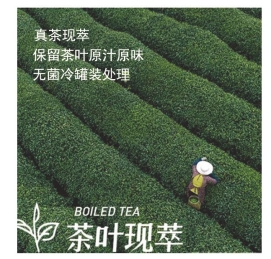
图6-114
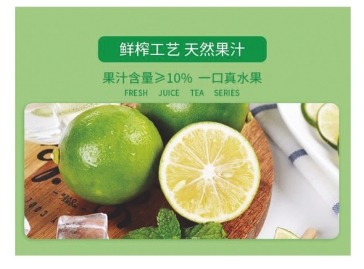
图6-115
3)细节图3
复制上一页横版的文字和图片元素,移动至本屏位置。分别修改文字和图片图层,所有文字参数与上一页相同,完成本页的内容调整,如图6-116所示。
3.产品展示图
1)展示图1
使用文字工具输入文字标题“产品展示”,字体选择“思源黑体CN”,字体样式“Bold”,字体大小60点,颜色RGB:33/33/33,所选字符的字间距为50。在文字标题下方输入“PRODUCT DISPLAY”,字体大小24点。两行文字标题水平居中对齐于页面,如图6-117所示。

图6-116

图6-117
绘制一个矩形框,填充颜色RGB:137/201/151。在矩形框置入素材“展示图1”,创建剪贴蒙版,使矩形框限制素材“展示图1”的显示状态。使用“亮度/对比度”对素材“展示图1”的亮度进行调整,亮度35、对比度8。在图层面板中选择“亮度/对比度”,对“展示图1”图层创建剪贴蒙版。效果如图6-118所示。
在素材“展示图1”右侧创建一个矩形,填充颜色RGB:167/132/10。对此矩形做个投影效果,选择“正片叠底”,颜色RGB:45/45/45,不透明度35%,角度48度,使用全局光,距离3像素,扩展0%,大小为21像素。在图层面板选择新建的矩形,对“亮度/对比度”创建剪贴蒙版,如图6-119所示。

图6-119(www.daowen.com)

图6-118
在此前矩形框的基础上再绘制两个矩形框,填充颜色分别为RGB:219/173/15、RGB:255/202/19。按“Shift”键连选这两个矩形,创建剪贴蒙版,使得矩形背景限制这两个矩形的显示状态。创建一个新组,将素材“展示图1”和之前所作的矩形全部置入其中。绘制矩形框,填充色无,描边颜色白色,描边宽度5像素,如图6-120所示。
在矩形图右上角绘制圆角矩形,填充色为白色,输入文字“金桔柠檬”,字体选择“逐浪帅宋斜楷体”,字体大小32点,颜色RGB:255/168/32,如图6-121所示。创建一个新组,将文字和圆角矩形置入其中。

图6-120

图6-121
将图标“柠檬”置入矩形图右侧,调整大小。为素材“柠檬”添加颜色叠加效果,混合模式为正常,颜色设为白色,不透明度100%。输入文字“柠檬汁”,字体选择“逐浪帅宋斜楷体”,字体大小23点,颜色为白色。其余三个素材的制作方式与上述步骤一致,如图6-122所示。
使用矩形工具绘制分割线,填充色无,描边为白色,描边宽度为2像素。依次复制两个出来,置于素材之间。在素材下方输入文字“清爽酸甜溢满舌头”,字体选择“逐浪帅宋斜楷体”,字体大小52点,颜色为白色,如图6-123所示。

图6-122

图6-123
2)展示图2和展示图3
在距离上图有一定间隔处绘制两个矩形图,两个矩形图之间留有一定的空白间隔。分别将素材“展示图2”和素材“展示图3”置于两个矩形图之上。分别创建剪贴蒙版,使矩形框限制素材“展示图2”和素材“展示图3”的显示状态。移动照片位置、调整大小,使主体居中展示。使用“亮度/对比度”调整素材“展示图2”和“展示图3”的亮度,亮度为6、对比度为7。效果如图6-124所示。
4.产品信息图
复制“产品展示图”的两行主标题文字,移至本屏的上方中部,分别修改中文和英文内容。加入素材“细节11”,调整其大小,添加蒙版图层,使用画笔工具将照片边缘的浅灰色适当虚化。使用“亮度/对比度”调整图片亮度,亮度为19、对比度为0。在图层面板中右击“亮度/对比度”,对“细节11”图片创建剪贴蒙版,如图6-125所示。

图6-124

图6-125
在右侧输入文字“营养成分表”,字体选择“思源黑体CN”,字体样式“Regular”,字体大小32点,颜色为黑色,所选字符的字间距为50。绘制矩形图,填充颜色RGB:255/169/33,依次复制两个矩形图,三个矩形图之间留一定的空白距离。分别在三个橘色矩形图中输入文字,字体选择“思源黑体CN”,字体样式“Regular”,字体大小18点,颜色为白色。然后分别在空白区域输入文字,颜色为黑色。效果如图6-126所示。
输入左下方的文字标题“蜜谷·果汁茶”,字体选择“方正大标宋简体”,字体样式“Regular”,字号42点,颜色RGB:236/152/19。输入下方的说明内容,字体选择“思源黑体CN”,字体样式“Regular”,字体大小24点,行距48点,颜色为黑色,文字两端分别与屏幕左右两侧保持一段空白距离。将画布的下边缘裁剪至与文字下方距离约一行字,确定并完成详情页的制作。
项目小结
本项目通过对详情页设计基础的讲解,以及三个商品的具体页面制作,使读者掌握电商详情页的设计过程。在详情页的设计中,页面构成主体包括细节图、场景图、尺码表等,布局则应根据产品特点选择相应的排版方式。在具体产品的详情页设计中,不同的功能和特点要分别体现,如加湿器注重表现加湿功能、可爱的特点,花瓶则重在形状、图案的表达,果汁茶要体现外包装和饮品的吸引力等。
同步实测
一、思考题
1.在商品详情页的设计中,哪几类图是比较重要、必须要制作的?
2.在花瓶的详情页设计中,哪些页面布局是常见的?
二、实践题
任选一款衬衫,为其设计一个商品详情页,要求整体风格大气、简约、实用。
免责声明:以上内容源自网络,版权归原作者所有,如有侵犯您的原创版权请告知,我们将尽快删除相关内容。








